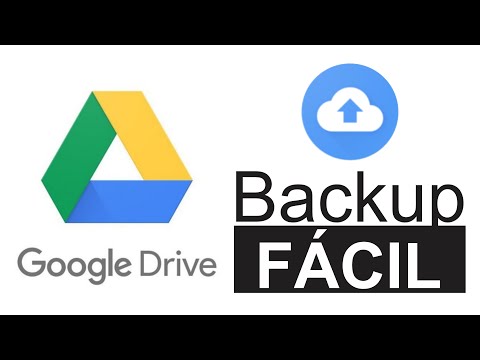Sabíeu que podeu controlar l’àudio de les pestanyes individuals a Google Chrome? Si voleu silenciar o silenciar pestanyes o llocs web específics, podeu fer-ho sense tocar els altaveus principals ni els controls de volum de l’ordinador. Amb un clic d’un botó, podeu silenciar Google Chrome sense afectar la resta de programes que fan servir els vostres dispositius d’àudio.
Passos
Part 1 de 2: Habilitació de la funció de silenci

Pas 1. Inicieu Google Chrome
Cerqueu Google Chrome a l'ordinador i obriu-lo. Es carregarà el navegador web.

Pas 2. Aneu a Banderes. La funció de silenci de pestanyes és experimental i no podeu accedir-hi fàcilment des de la configuració del navegador. Introduïu "chrome: // flags /" a la barra d'adreces per accedir a aquestes funcions experimentals a Google Chrome.

Pas 3. Vegeu les funcions experimentals
En aquesta pàgina hi ha moltes funcions experimentals. Com que són experimentals, Google no garanteix que funcionin. Per defecte, totes estan desactivades. Desplaceu-vos per la pàgina per veure què hi ha disponible.

Pas 4. Cerqueu la funció de silenci
Cerqueu el senyal "Activa el control de la IU de silenci d'àudio de la pestanya" a la llista d'experiments. Aquest indicador controla els indicadors d'àudio i els controls de les pestanyes de Google Chrome. Aquesta funció està disponible a Windows, Mac, Linux i Chrome OS.
Podeu prémer Ctrl + F per cercar text a la pàgina

Pas 5. Activeu la funció de silenci
Un cop trobeu l'opció, feu clic a l'enllaç Activa situat just a sota de l'experiment.
Pas 6. Reinicieu Google Chrome
Cal que Google Chrome es reiniciï perquè la funció de silenci tingui efecte, per tant, feu clic al botó "Reinicia ara" a la part inferior de la pàgina. Totes les pestanyes obertes es tornaran a obrir quan Chrome es reiniciï.

Part 2 de 2: Silenciar i desactivar pestanyes

Pas 1. Visiteu un lloc web amb reproducció d'àudio
En reiniciar-lo, és possible que no noteu res diferent amb el vostre navegador. La majoria de llocs web no reprodueixen àudio, de manera que les pestanyes es mantindran tal com són. Només notareu el canvi quan visiteu una pàgina web reproduint àudio. YouTube és un lloc web fàcil per provar la funció.

Pas 2. Fixeu-vos en l'indicador d'àudio
Quan YouTube es carregui, veureu immediatament l'indicador d'àudio a la pestanya. Aquest indicador només apareix als llocs web que reprodueixen àudio.

Pas 3. Silencia la pestanya
Feu clic a l'indicador d'àudio de la pestanya per silenciar el lloc web. Veureu un indicador d’àudio silenciat a la pestanya i es reproduirà l’àudio que es reprodueix a la pestanya.
Pas 4. Deixa de silenciar la pestanya
Torneu a fer clic a l'indicador d'àudio silenciat per silenciar el lloc web. L’àudio de la pestanya tornarà a reproduir-se.